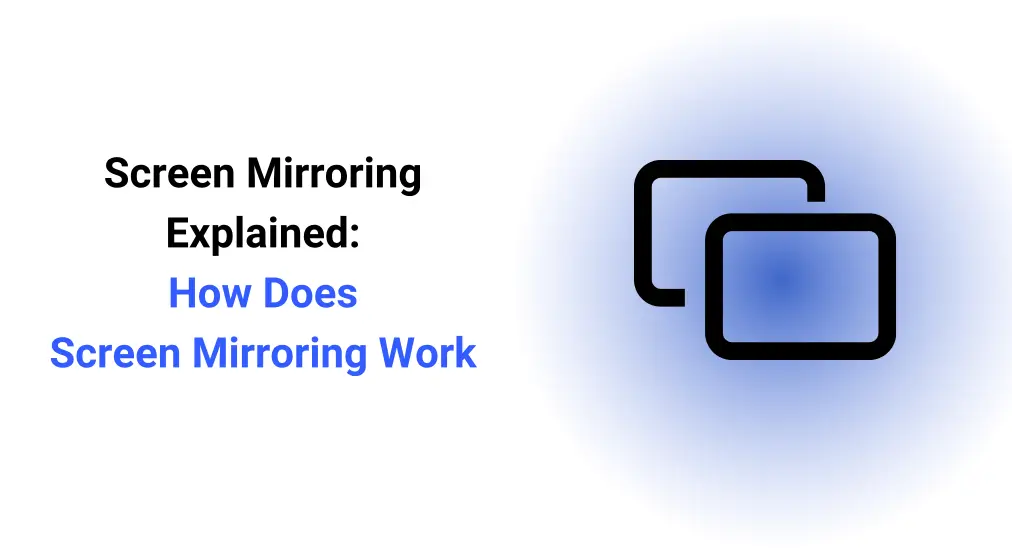
Bildschirmspiegelung ist eine ausgezeichnete Möglichkeit, Inhalte von Ihrem Telefon auf einem größeren Bildschirm zu betrachten. Vielleicht haben Sie davon gehört, aber Wie funktioniert die bildschirmspiegelung?? Heute bietet Ihnen dieser Blog einen ausführlichen Leitfaden zur Bildschirmspiegelungstechnologie und wie sie funktioniert. Zusätzlich werden Ihnen vier beliebte Bildschirmspiegelungstechnologien vorgestellt, damit Sie diese im Alltag bequemer nutzen können.
Inhaltsverzeichnis
Was ist Bildschirmspiegelung?
Bildschirmspiegelung ist eine Technologie, die es Ihnen ermöglicht, Inhalte in Echtzeit zu streamen oder zu übertragen. Das bedeutet, dass Sie den gesamten Bildschirm eines Geräts mit dem Zielgerät durch Spiegelungstechnologie teilen können. Um Bildschirmspiegelung zu verwenden, benötigen Sie ein Empfangsgerät, wie meist einen Fernseher, und ein Sendegerät wie ein Smartphone, ein Tablet oder einen Laptop, indem Sie eine App oder ein HDMI Mit einem Adapter verbinden.
Nowadays, screen mirroring is frequently used in schools, businesses, and homes for content sharing. It is a safe fuel to boost interactivity and collaboration. Now there is four common screen mirroring technologies introduced below, let's keep reading to have a deeper learning about the technology.
Was ist Miracast?

Miracast ist ein drahtloser Kommunikationsstandard, der von der Wi-Fi-Allianz Das wird verwendet, um Daten von Sendergeräten wie Laptops, Tablets oder Smartphones an Anzeigeempfänger wie Fernseher, Monitore oder Projektoren zu übertragen. Es kann das Kabel vom Gerät zum Display ersetzen, was bedeutet, dass es Punkt-zu-Punkt-Übertragung über Netzwerk-Infrastruktur oder Wi-Fi Direct unterstützt, genau wie Bluetooth.
This standard protocol is compatible with most smart TVs, laptops, and mobiles. It refers to a cross-platform standard, unlike other protocols such as Apple's AirPlay or Chromecast's Google Cast that use their own proprietary standard. Plus, Miracst is a part of the Wi-Fi features on your device that you are allowed to leverage by default.
Sobald zwei Geräte direkt verbunden sind, übernimmt eines die Rolle der Übertragungsquelle und das andere fungiert als Empfangsdisplay. Wenn die Verbindung zwischen den beiden Geräten erfolgreich ist, können Sie Videos in Full-HD-Auflösung oder niedriger sowie 5.1-Surround-Sound senden. Zusätzlich ermöglicht Miracast das Senden von Daten bis zu zehnmal schneller als Bluetooth, und die Informationen, die Sie senden, werden durch WPA2-PSK-Verschlüsselung.
Es gibt zwei Möglichkeiten, um zu überprüfen, ob Ihr Gerät Miracast unterstützt. Erstens, suchen Sie nach dem Miracast-Logo auf der Verpackung oder im Einstellungsmenü des Geräts. Zweitens, Sie können besuchen die Wi-Fi Alliance-Website um eine Liste zertifizierter Miracast-Geräte zu sehen.
Wie man Miracast verwendet:
Schritt 1. Überprüfen Sie, ob Ihr Gerät Miracast unterstützt: Sie können zu dem Start Menü > Einstellungen > Anzeige > Mit einem drahtlosen Display verbinden oder andere ähnliche Begriffe auf Windows. Oder Sie können das Benachrichtigungsfeld nach unten wischen, um zu sehen, ob es eine Bildschirmspiegelung-Option gibt wie Smart View on Samsung. What's more, you are allowed to acquire more information from the Product Manual or contact the official for help.
Schritt 2. Wenn Ihre Geräte Miracast-kompatibel sind, müssen Sie sicherstellen, dass Ihre Geräte mit demselben Wi-Fi-Netzwerk verbunden sind.
Schritt 3. Gehen Sie zur Bildschirmspiegelung-Option, tippen Sie darauf und wählen Sie Ihr Empfangsgerät, um eine Verbindung herzustellen.
Schritt 4. Wenn Ihre Geräte erfolgreich gekoppelt sind, folgen Sie den Anweisungen auf dem Bildschirm, um mit der Bildschirmspiegelung zu beginnen.
Was ist AirPlay?

Apple AirPlay, das 2010 veröffentlicht und 2018 aktualisiert wurde, ist ein proprietäres drahtloses Kommunikationsprotokoll, das von Apple entwickelt wurde und es Apple-Geräten ermöglicht, Metadaten mit AirPlay-fähigen Geräten über dasselbe Netzwerk zu teilen.
Originally implemented only in Apple's software and devices, it has licensed the AirPlay protocol as a third-party software component technology to non-Apple devices, and you can check the Liste der AirPlay-unterstützten Geräte.
Similar to Chromecast, AirPlay needs an external WiFi connection for interconnection of the sender device like iPhone, iPad, Mac, and the receiver device such as AppleTV, and certificated third-party TVs. However, its expensive price and limited compatibility make people hesitate. For instance, you can't AirePlay auf FireStick Direkt, was bedeutet, dass Sie bestimmte Werkzeuge benötigen, um zu helfen.
Wie man AirPlay verwendet:
Schritt 1. Um sicherzustellen, dass Ihr Empfangsgerät AirPlay-fähig ist, können Sie die spezifischen Informationen online suchen oder das Personal um Hilfe bitten.
Schritt 2. Ensure your iOS devices are iOS 11 or later, and Mac is running on macOS 10.13 or later. Remember AirPlay won't work on any devices made before 2011.

Schritt 3. Verbinden Sie Ihre Geräte mit demselben drahtlosen Netzwerk und tippen Sie auf die Bildschirmspiegelung Funktion an Kontrollzentrum. (Sie dürfen eine andere Taste von den jeweiligen Apps drücken. Zum Beispiel in der Fotos App, tippen Sie auf die Teilen Taste und AirPlay .)
Schritt 4. Choose your receive device from the device list to pair with and then you can mirror your Apple device's screen to the targeted screen.
Was ist Chromecast?

Chromecast is a digital media device of Google that allows you to share videos, music, and apps from your mobile devices or computers to the TV screen directly. After plugging into your TV's HDMI port and power, you can cast what you want from an iOS or Android device or the Chrome web browser.
Today, there are two Chromecast models with basic casting functionality. The newer Chromecast with Google TV has its own operating system that runs streaming media apps and other functionality without a smartphone or other device. Plus, you need to use the Google Home app on mobile devices to set up Chromecast, or Google's Chrome web browser on a computer.
Wie man Chromecast verbindet:
Schritt 1. Stecken Sie den Chromecast in Ihren Fernseher, verbinden Sie das USB-Stromkabel mit Ihrem Chromecast und stecken Sie das andere Ende des USB-Stromkabels in den mitgelieferten Netzadapter. Stecken Sie diesen dann in eine Steckdose.
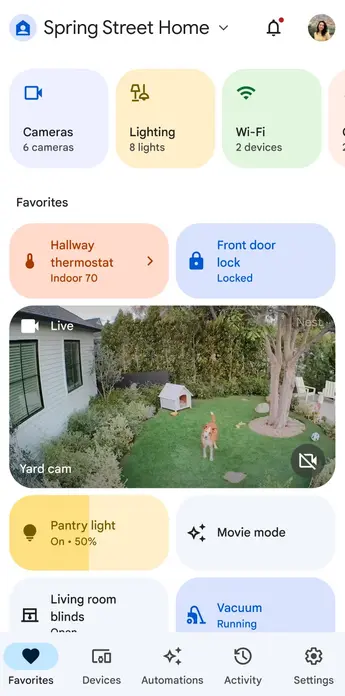
Schritt 2. Schalten Sie Ihren Fernseher ein und drücken Sie die Input oder Quelle Drücken Sie die Taste auf Ihrer Fernbedienung, bis Sie den Chromecast-Willkommensbildschirm sehen. Laden Sie die Google Home-App Auf Ihrem Mobilgerät und verbinden Sie Ihre Geräte mit demselben Wi-Fi-Netzwerk.
Schritt 3. Öffnen Sie die Google Home App und folgen Sie den Anweisungen auf dem Bildschirm. Tippen Sie Loslegen und melden Sie sich bei einem Google-Konto an oder erstellen Sie eines.
Schritt 4. Click Gerät einrichten .Warten Sie darauf, dass die App Ihr Gerät zur Verbindung entdeckt. Wenn Sie einen Code auf Ihrem Fernseher sehen, klicken Sie Ja Um zu bestätigen, dass der auf Ihrem Fernseher angezeigte Code mit dem in Ihrer App angezeigten Code übereinstimmt.
Schritt 5. Sobald die Google Chromecast-Einrichtung abgeschlossen ist, können Sie jetzt Inhalte übertragen. Öffnen Sie eine kompatible App wie YouTube, Netflix oder Spotify auf Ihrem mobilen Gerät oder Computer, tippen Sie auf die Übertragen Icon und wählen Sie Ihren Chromecast aus. Ihre ausgewählten Medien werden dann auf Ihrem Fernseher abgespielt.
Was ist DLNA?
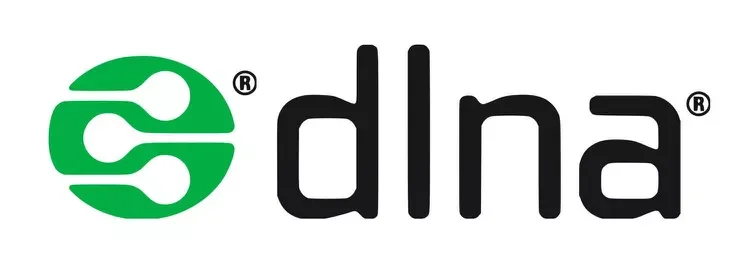
Die Digital Living Network Alliance (DLNA) ist eine Reihe von Interoperabilitätsstandards, die 2003 von Sony erstellt wurden. Sie ermöglicht es, lokale Medien zwischen DLNA-zertifizierten Geräten im selben Netzwerk wie Smartphones, PCs, Fernseher, Spielkonsolen und mehr zu teilen oder zu streamen.
DLNA-certified products are normally indicated with a DLNA logo on the product packaging or the device itself, and you won't be able to add DLNA support to your existing devices, because Tech products either have the feature built-in or don't support it at all.
DLNA-kompatible Geräte basieren auf UPnP (Universal Plug and Play), und es gibt drei Klassen von DLNA-Geräten:
- Heimnetzwerkgeräte: Medienserver, AV-Receiver, Fernseher, Konsolen und Tablets.
- Mobile Handheld-Geräte: Smartphones und Medientablets.
- Heimnetzwerkgeräte: Router und Hubs.
Zusätzlich sollten Sie beachten, dass Dateiformate ein Problem für einige DLNA-Geräte sein könnten, die MP4-Dateitypen nicht erkennen können. DRM (Digital Rights Management) may restrain you from sharing some data to protect copyright, and it does not support Apple AirPlay. Now let's see how to use DLNA technology:
Wie man DLNA-Technologie verwendet:
Schritt 1. Nicht alle Geräte sind DLNA-kompatibel, überprüfen Sie daher die Spezifikationen oder das Benutzerhandbuch Ihres Geräts auf DLNA-Kompatibilitätsinformationen.
Schritt 2. Stellen Sie sicher, dass beide Geräte DLNA unterstützen und verbinden Sie sie mit demselben WLAN-Netzwerk.
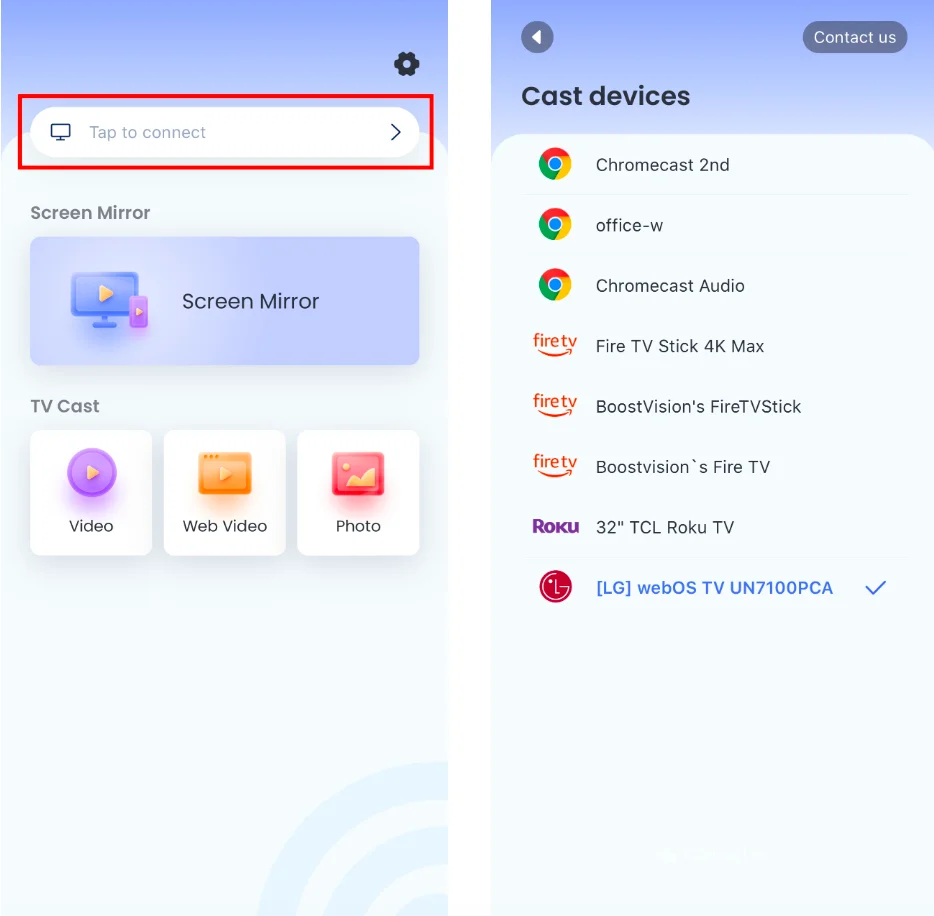
Laden Sie die Bildschirmspiegelung: Fernseher Übertragen App herunter
Schritt 3. Herunterladen DLNA-App auf Ihrem Smartphone und tippen Sie auf die Tippen Sie, um eine Verbindung herzustellen Bereich, um Ihr Gerät aus der Geräteliste zu verbinden.

Schritt 4. Dann klicken Sie auf die Bildschirm spiegeln Drücken Sie die Schaltfläche und folgen Sie den Anweisungen, um Ihre bildschirmspiegelung-Aktivitäten zu starten.
Miracast vs. AirPlay vs. Chromecast vs. DLNA
Nachdem Sie ein kurzes Verständnis dieser vier Bildschirmspiegelungstechnologien haben, gibt es ein klares Formular, das für Sie vorbereitet wurde. Die erste horizontale Spalte enthält die Namen dieser Technologien und die erste Zeile zeigt die kontrastierenden Aspekte.
| Gründer | Kompatibilität | Pro | Con | |
|---|---|---|---|---|
| Miracst | Wi-Fi-Allianz | Miracast-kompatibel: Die meisten aktuellen Windows-Notebooks und -Tablets, Windows Phones, Android-Tablets und Android-Telefone haben die Miracast-Technologie bereits integriert. | Breite Palette an Gerätekompatibilität, benutzerfreundlich. | Unterstützt nicht das Streaming von geschützten Inhalten wie Netflix oder Hulu. Potenziell Latenz, begrenzte Akzeptanz. |
| AirPlay | Apple Incorporated | Die meisten Apple-Geräte: iPhones, iPads, Macs und Apple-Fernseher mit iOS 14 oder iPad OS 14 oder höher. Für andere Geräte-Marken wie Fire-Fernseher, Roku, müssen Sie im Benutzerhandbuch nachsehen oder Apple-Website. | Hochwertige Audio- und Videoübertragung, benutzerfreundlich, Integration mit anderen Apple-Produkten. | Begrenzte Kompatibilität, hoher Preis |
| Chromecast | Die meisten Geräte, einschließlich Android, iOS und Windows. Überprüfen Sie Ihr Produkthandbuch für detaillierte Informationen. | Das Chromecast-Gerät ist äußerst portabel, einfach zu übertragen und leicht einzurichten. | Informationssicherheitsfehler. | |
| DLNA | Sony | Normalerweise haben diese Geräte ein DLNA-Logo. Sie können die Spezifikationen oder das Benutzerhandbuch Ihres Geräts auf Informationen zur DLNA-Kompatibilität überprüfen. | Helfen Ihnen, mehr Potenzial im Heimnetzwerk zu erkunden | Subtitle files usually have to be embedded into the file. Don't support Apple and Samsung devices. In 2017, the DLNA disbanded as a non-profit trade organization and relinquished all certification and other related support services to Spirespark. |
Zusammenfassend
Bildschirmspiegelungstechnologie ist ein hervorragendes Werkzeug, um ein intensiveres Seherlebnis zu genießen. Was Sie benötigen, sind kompatible Geräte, eine App oder ein HDMI-Kabel mit Adapter. Dieser Artikel stellt auch vier gängige Bildschirmspiegelungstechnologien vor, darunter Miracast, AirPlay, Chromecast und DLNA. So dass Sie einen ersten Eindruck von ihnen bekommen und wissen, wie man sie verwendet. Wichtiger ist, dass Sie deren Vor- und Nachteile berücksichtigen können, bevor Sie das entsprechende Gerät kaufen, was Ihnen langfristig Geld sparen kann.
Wie funktioniert die Bildschirmspiegelung FAQ
F: Wie kann ich bildschirmspiegelung auf meinem fernseher?
Suchen Sie die integrierte Bildschirmspiegelung (manchmal Übertragung genannt) auf Ihrem Telefon oder Tablet. Stellen Sie sicher, dass Ihre mobilen Geräte und der Fernseher mit demselben drahtlosen Netzwerk verbunden sind. Öffnen Sie dann die Bildschirmspiegelung oder Übertragungsfunktion, um eine Verbindung zu Ihrem Fernseher herzustellen, und Sie werden sehen, wie Ihr kleiner Bildschirm auf dem größeren Fernsehbildschirm erscheint.
Zusätzlich können Sie versuchen, Drittanbieteranwendungen und ein HDMI-Kabel mit einem Adapter zu verwenden, um Hilfe zu erhalten.
F: Wie funktioniert die Bildschirmspiegelung auf dem Fernseher?
Es wählt ein Gerät aus, um den Bildschirm zu senden, und ein anderes, um ihn zu empfangen, normalerweise ein mobiles Gerät als Sender und einen Smart-Fernseher als Empfänger. Das sendende Gerät sendet eine Kopie Ihres Bildschirms über ein Bildschirmspiegelungsprotokoll an das empfangende Gerät.








